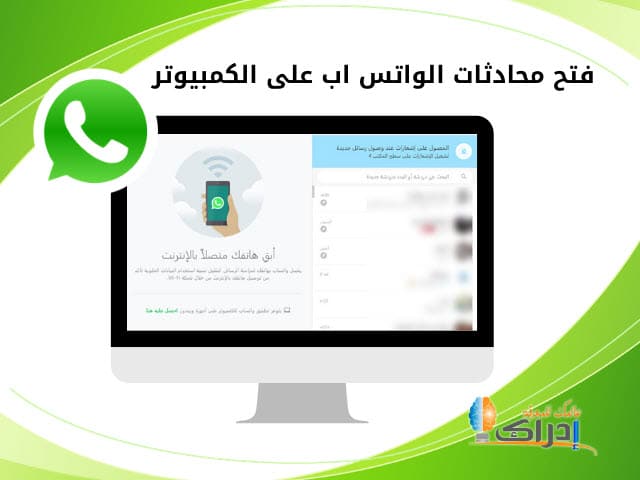فتح الواتس اب على الكمبيوتر بدون هاتف من الأمور التي نبحث عنها حينما نريد تشغيل الواتس اب على الكمبيوتر والاستغناء عن الهاتف واستقبال رسائل الواتس اب على الكمبيوتر.
يوفر تشغيل الواتس على الكمبيوتر راحة في الكتابة وسهولة في نقل الملفات والتفاعل مع الرسائل، إضافةً إلى ذلك، يسمح بتجربة مستخدم محسنة لأولئك الذين يقضون وقتًا طويلًا أمام أجهزة الكمبيوتر.
كما ان استخدام واتساب على الكمبيوتر يزيد من كفاءة التواصل ويسهل نقل الملفات، مما يجعله خيارًا مثاليًا للذين يعتمدون بشكل كبير على أجهزة الحاسوب في عملهم.
وإذا كنت تحتاج إلى تشغيل الواتس اب على الكمبيوتر بدون الحاجة للموبايل، فسوف نقوم من خلال مقالتنا في موقع ادراك بإرشادك إلى مجموعة من الطرق سهلة التنفيذ اضافة الى حفظ رسائل الواتس اب في الكمبيوتر
المحتويات
طرق تشغيل الواتس على الكمبيوتر
يتكرر هذا الاستفسار كثيرًا بين الناس، ويأتي ذلك بسبب رغبتهم في استخدام تطبيق الواتساب على أجهزة الكمبيوتر.
وبطبيعة الحال تتوفر 3 طرق لفتح الواتساب على الكمبيوتر، الأولى باستخدام “واتساب ويب” على المتصفح مباشرة، والثانية باستخدام “تحميل واتساب للكمبيوتر”، واخيرا عبر محاكي اندرويد.
1. تشغيل الواتس اب بدون برامج عبر استخدام whatsapp web
whatsapp web من أشهر الطرق الموجودة على الإطلاق فتح محادثات الواتس اب على الكمبيوتر ويمكنك استخدامها بكل سهولة في فتح الواتس اب على التابلت او على الكمبيوتر الشخصي من خلال اتباع الخطوات التالية: –
- أولا قم بفتح المتصفح الذي تستخدمه للاتصال بالإنترنت في الكمبيوتر
- قم بالدخول على رابط واتساب ويب من الموقع الرسمي لتطبيق الواتس اب.
- سوف يتم نقلك إلى صفحة أخرى بها علامة الباركود.
- عليك بعد ذلك أن تقوم بالدخول على تطبيق الواتس اب على هاتفك.
- قم بعد ذلك بالضغط على أيقونة الثلاث نقاط والتي ستجدها في أعلى يسار الصفحة الرئيسية للتطبيق.
- سوف تظهر لك مجموعة من الخيارات قط بالضغط على واتس اب ويب.
- وبعد ذلك قم بالضغط على علامة + التي تظهر أمامك وسوف تفتح أمامك الكاميرا.
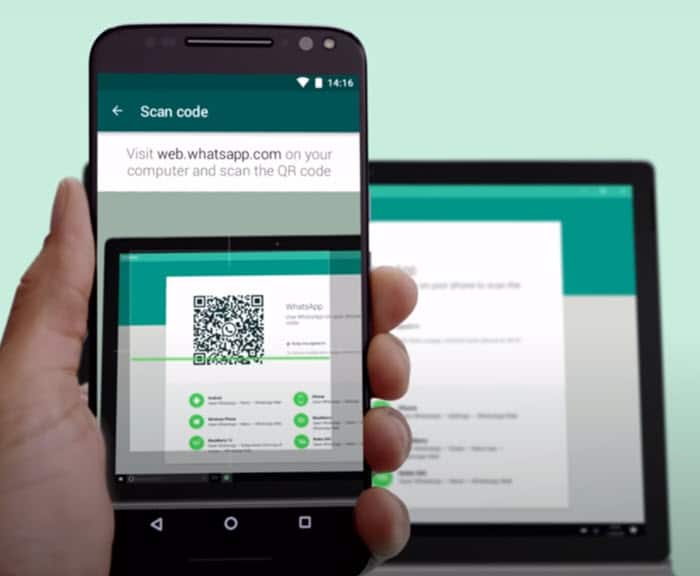
- قم بتوجيهها إلى الباركود الموجود في صفحة المتصفح وسيبدأ الواتس اب في العمل على المتصفح بصورة تلقائية.
2. طريقة فتح الواتساب عبر برنامج واتساب الرسمي للكمبيوتر
الطريقة الثانية لفتح دردشات واتساب هي عبر برنامج لفتح محادثات الواتساب بالكمبيوتر وهو البرنامج الرسمي الذي يوفره لك التطبيق من خلال موقعه الرسمي.
ولكي تتمكن استقبال رسائل الواتس اب على الكمبيوتر والحصول على البرنامج وفتحه قم باتباع الخطوات التالية: –
- قم بالذهاب إلى الموقع الرسمي وقم بتحميل برنامج واتساب الرسمي وقم بالضغط على أيقونة تنزيل الموجودة في أعلى الصفحة.
- ستجد الصفحة الخاصة بالتحميل، اختر نوع جهازك سواء كان ويندوز أو ماك ومن ثم تقوم بالضغط على أيقونة التنزيل.
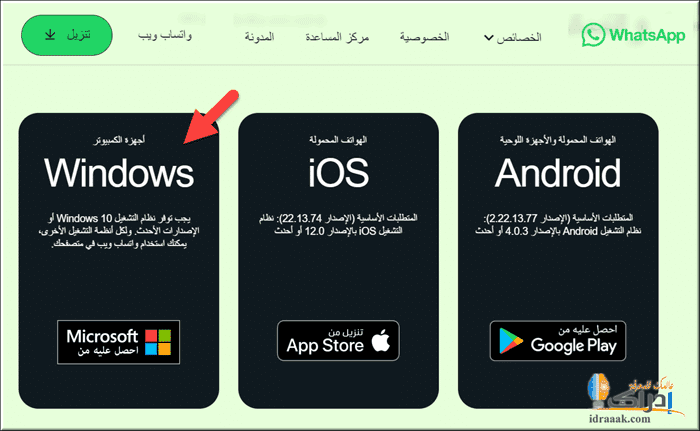
- بعد أن تقوم بتحميل التطبيق قم بفتحه وسوف تظهر أمامك علامة الباركود في الواجهة الرئيسية للبرنامج.
- قم بعمل اقتران بين تطبيق الواتس الموجود على الموبايل والكمبيوتر باتباع نفس الخطوات الموجودة في شرح واتس اب ويب.
وتمتاز هذه الطريقة بالسرعة في تلقى وإرسال الرسائل مقارنة بالطريقة السابقة.
اقرأ ايضا: كيفية نقل الصور من الواتس اب إلى الكمبيوتر

طريقة فتح الواتس اب على الكمبيوتر بدون الهاتف
يمكنك تشغيل الواتس اب على الكمبيوتر بدون هاتف عن طريق استخدام محاكي الاندرويد، ومحاكى الاندرويد عبارة عن برنامج يقوم بتشغيل جميع البرامج والتطبيقات التي تعمل على الاندرويد على الكمبيوتر.
فيمكنك باستخدام محاكي الاندرويد أن تقوم بتشغيل التطبيقات والألعاب التي لا يمكن تشغيلها إلا على الموبايل عن طريق الكمبيوتر.
وتوجد العديد من محاكي الاندرويد التي يمكنك استخدامها ومن أفضلها برنامج MemuPlay ، وقد قمنا باختيار هذا البرنامج خصيصا لما له من مميزات قوية.
ولعل أهمها السرعة وتوافق البرنامج مع جميع أجهزة الكمبيوتر المتاحة وخاصة التي تمتلك إمكانيات ضعيفة.
ولاستخدام البرنامج في فتح محادثات الواتس اب بدون الحاجة للهاتف قم بعمل الآتي: –
خطوات تشغيل واتس ويب على الكمبيوتر بدون هاتف
- أولا قم بتحميل البرنامج وتثبيته على جهازك ويمكنك تحميل برنامج MemuPlay من الموقع الرسمي.
- بعد أن تقوم بتثبيت البرنامج قم بفتحه وسوف تجد أن الواجهة الرئيسية للبرنامج مطابقة تماما لهاتف الاندرويد.
- قم بتحميل تطبيق الواتس اب من خلال المتجر الرسمي جوجل بلاي الموجود على البرنامج.
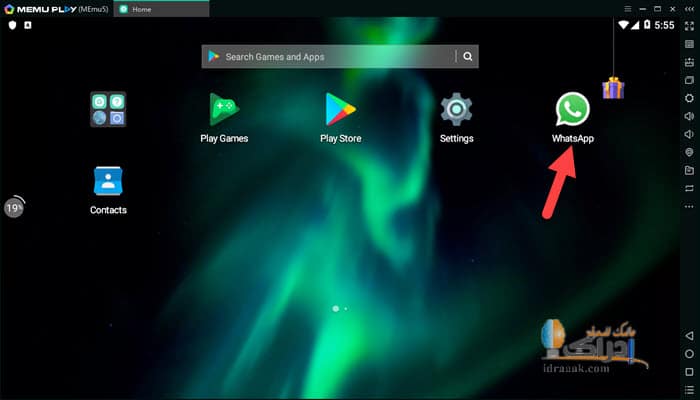
- أو يمكنك تحميل التطبيق بصيغة APK من خلال المتصفح الخاص بالبرنامج.
- بعد أن تقوم بتثبيت تطبيق الواتس اب على المحاكي قم بفتحه وقم باختيار البلد.
- وإدخال رقم الهاتف لتصلك عليه رسالة التفعيل، وستجد أن تطبيق الواتس اب يعمل بشكل كامل بدون وجود أي معوقات.
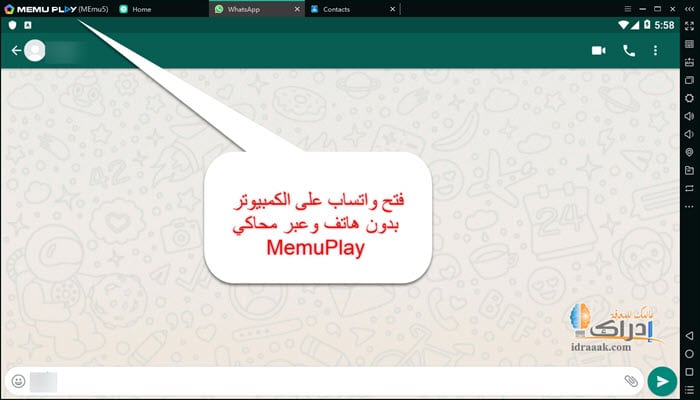
وبهذا تستطيع أن تقوم بـ فتح جميع محادثات الواتس اب بدون هاتف على الكمبيوتر والتحدث مع أصدقائك، وتبادل الملفات معهم.
وتوجد العديد من البرامج المشابهة لبرنامج MemuPlay والتي تعمل بنفس الكفاءة يمكنك الاطلاع على الموضوع الخاص بالمحاكيات عبر الرابط التالي افضل محاكي اندرويد
اقرأ ايضا:8 طرق لتحويل رقم الواتس إلى رابط مباشر
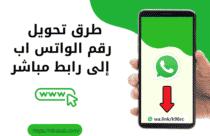
فتح وحفظ محادثات الواتس اب على الكمبيوتر
بعد ان عرفنا طريقة فتح جميع محادثات الواتس اب على اي الكمبيوتر الشخصي فقد تتساءل عن طريقة مميزة يمكنك من خلالها حفظ رسائل الواتس اب على الكمبيوتر.
إليك طريقة مميزة من خلال برنامج الواتس اب نفسه، وبدون الحاجة لبرامج خارجية.
ودعونا أولا نتعرف على طريقة حفظ رسائل الواتس اب في الكمبيوتر للاندرويد:-
طريقة حفظ محادثات الواتس اب على الاندرويد
- قم بفتح تطبيق الواتس اب على هاتفك ومن ثم قم بالدخول إلى المحادثة التي تريد حفظها.
- قم بالضغط على علامة الثلاث نقاط الموجودة في أعلي يسار الصفحة وسوف تظهر لك قائمة منسدلة.

- قم منها باختيار المزيد وسوف تظهر لك قائمة أخرى قم منها باختيار نقل الدردشة.
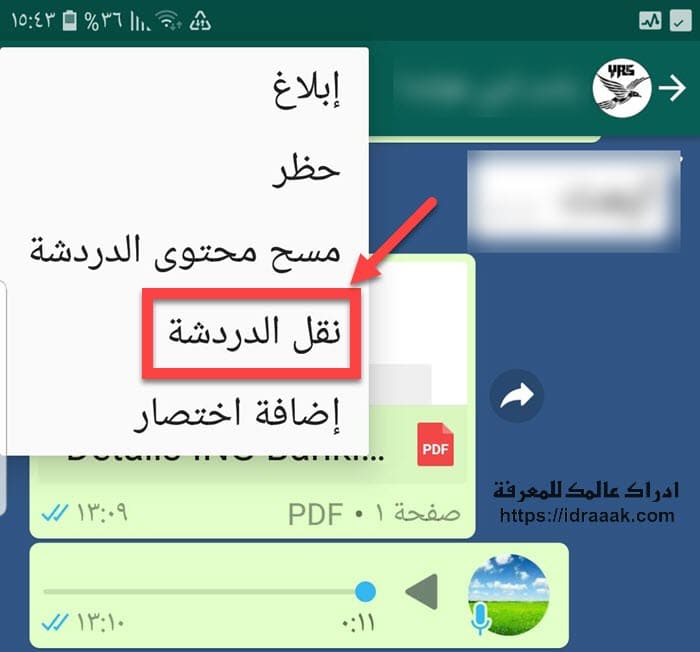
- سوف تظهر لك رسالة تفيد هل تريد تضمين الوسائط الموجودة في المحادثة أم لا قم باختيار ما يناسب.
- سوف تجد ظهور مجموعة من الخيارات أمامك فيمكنك نقل الدردشة عن طريق الايميل أو نقلها إلى أحد خدمات التخزين السحابي.
- كما يمكنك أن تقوم بنقل الدردشة إلى منصات ومواقع التواصل الاجتماعي الأخرى الموجودة على هاتفك.
وبعد أن تقوم بنقل الدردشة إلى الايميل أو أحد خدمة التخزين السحابي ستتمكن من حفظ رسائل الواتس اب في الكمبيوتر.
اقرأ ايضا: أهم البرامج التي يحتاجها الكمبيوتر

تنزيل الصور من الواتس اب إلى الكمبيوتر
يمكنك تحميل الصور من تطبيق واتساب على الكمبيوتر او فتح اي ملفات، وذلك عبر شبك الواتس اب على الكمبيوتر كما تم شرحه بالفقرات السابقة.
حيث يمكنك استخدام نسخة واتساب على الويب عن طريق الدخول إلى موقع واتساب على متصفح الويب الخاص بك، ومن ثم مسح رمز الاستجابة السريعة المعروض على الشاشة باستخدام هاتفك المحمول.
- اولا انتقل إلى المحادثة التي تحتوي على الصور التي تريد تحميلها.
- ثم اختر الصورة وانقر عليها، وسيتم عرضها بحجم كبير.
- بعد ذلك، انقر بزر الماوس الأيمن على الصورة.
- واختر “حفظ الصورة ” وقم باختيار المكان الذي تريد حفظ الصورة فيه.
يمكنك أيضًا استخدام تطبيق واتساب الخاص بالحاسوب لتحميل الصور من خلاله، بحيث يمكنك حفظ الصور المرسلة والمستلمة على جهاز الكمبيوتر الخاص بك بنفس الطريقة.
نقل محادثات الواتس اب من ايفون إلى ايفون بدون اي كلاود
وبالنسبة لمستخدمي الايفون فبإمكانهم نقل محادثات الواتساب وذلك طبعا بعد فتح محادثات الواتس اب على الكمبيوتر من نقل الدردشة على واتساب من اي فون الى أي هاتف آخر عبر اتباع الخطوات التالية: –
- أولا الدخول إلى التطبيق ومن ثم القيام بفتح المحادثة المراد حفظها في الكمبيوتر.
- بعد ذلك قم بالضغط على اسم الصديق والذي تجده بجوار الصورة الشخصية.
- سوف تظهر لك مجموعة من الخيارات قم بالضغط على تصدير المحادثة.
- وسوف تظهر العديد من خيارات التصدير مثل التصدير إلى الإيميل أو الحفظ في أحد خدمات التخزين السحابي مثل الاندرويد تماما.
- للسهولة اختر تصدير الملف الى جوجل درايف.
- قم بالدخول الى جوجل درايف واختر خيار مشاركة ملف محادثة الواتس اب.
- بإمكانك الآن مشاركة الرابط الى اي هاتف او اي جهاز تريده لـ نقل محادثات الواتس اب.
وخلاصة القول أنه يمكنك باتباع الخطوات السابقة أن تقوم بحفظ رسائل الواتس في الكمبيوتر ومن ثم يمكن تصديرها الى اي هاتف او اي جهاز آخر.
قدمنا لكم مجموعة من الطرق المميزة حول فتح محادثات الواتس اب على الكمبيوتر بدون هاتف والتي نتمنى منكم تجربتها في أسرع وقت.
انشر وشارك رابط المقال مع أصدقائك لتعم الفائدة، وإذا كان لديك استفسار فأخبرنا عنه بالتعليقات بالأسفل وسنكون سعيدين بالرد عليك ومساعدتك!